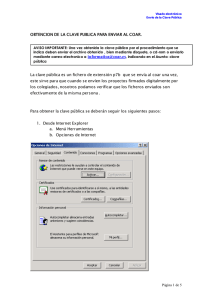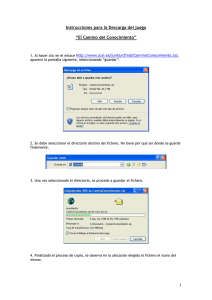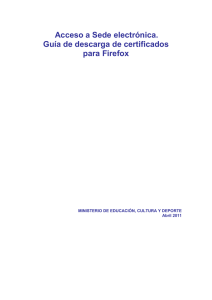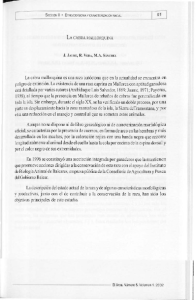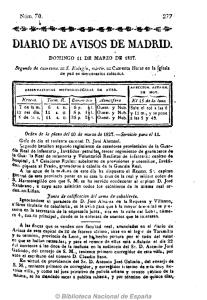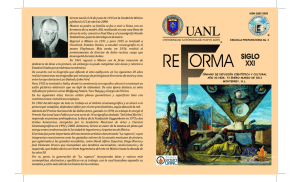Certificado personal
Anuncio
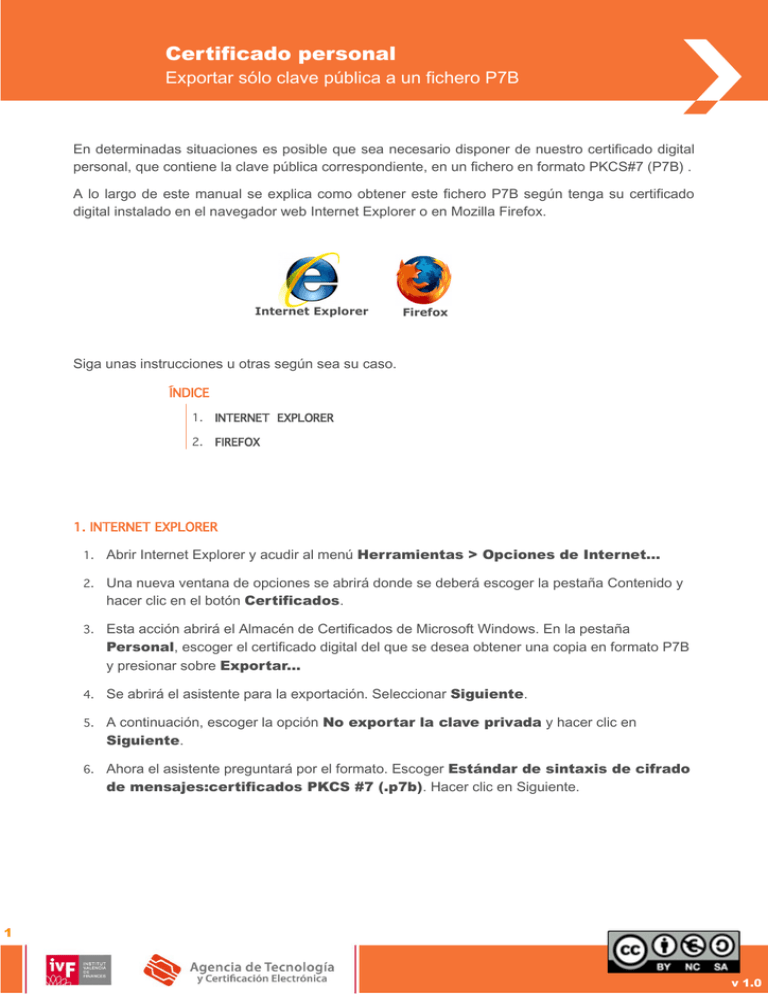
Certificado personal Exportar sólo clave pública a un fichero P7B En determinadas situaciones es posible que sea necesario disponer de nuestro certificado digital personal, que contiene la clave pública correspondiente, en un fichero en formato PKCS#7 (P7B) . A lo largo de este manual se explica como obtener este fichero P7B según tenga su certificado digital instalado en el navegador web Internet Explorer o en Mozilla Firefox. Internet Explorer Firefox Siga unas instrucciones u otras según sea su caso. ÍNDICE 1. INTERNET EXPLORER 2. FIREFOX 1. INTERNET EXPLORER 1. Abrir Internet Explorer y acudir al menú Herramientas > Opciones de Internet... 2. Una nueva ventana de opciones se abrirá donde se deberá escoger la pestaña Contenido y hacer clic en el botón Certificados. 3. Esta acción abrirá el Almacén de Certificados de Microsoft Windows. En la pestaña Personal, escoger el certificado digital del que se desea obtener una copia en formato P7B y presionar sobre Exportar... 4. Se abrirá el asistente para la exportación. Seleccionar Siguiente. 5. A continuación, escoger la opción No exportar la clave privada y hacer clic en Siguiente. 6. Ahora el asistente preguntará por el formato. Escoger Estándar de sintaxis de cifrado de mensajes:certificados PKCS #7 (.p7b). Hacer clic en Siguiente. 1 v 1.0 7. Hacer clic en Examinar e indicar el nombre y la ubicación donde se guardará el fichero P7B que estamos creando. 8. Presionar Finalizar para concluir el proceso. El asistente notificará que La exportación se realizó con éxito. Usted podrá localizar el fichero P7B con su certificado digital (clave pública) en la ubicación que ha indicado en el paso 7. 2 v 1.0 2. FIREFOX 1. Abrir Firefox y acudir al menú Herramientas/Opciones > Opciones. 2. Una nueva ventana de opciones se abrirá donde se deberá escoger Avanzado, pestaña Cifrado, botón Ver Certificados. 3. Esta acción abrirá el Almacén de Certificados de Mozilla. En la pestaña Sus Certificados, escoger el certificado digital del que se desea obtener una copia en formato P7B y hacer doble clic sobre él para abrir el Visor de Certificados. 4. En el Visor de Certificados, acudir a la pestaña Detalles y presionar sobre Exportar... 5. Una nueva ventana se abrirá donde se deberá indicar el nombre y la ubicación donde se guardará el fichero P7B que estamos creando. Al mismo tiempo, se debe escoger el formato desde el desplegable, opción Certificado X.509(PKCS#7). Hacer clic en Guardar. para finalizar el proceso. Usted podrá localizar el fichero con extensión P7C con su certificado digital (clave pública) en la ubicación que ha indicado en este mismo paso. La extensión P7C es equivalente a la P7B. Firmado digitalmente por SOPORTE USUARIO - ACCV 3 v 1.0